Перетворіть свій iPhone на персональну звукову машину, яка допоможе вам зосередитися, розслабитися та зберігати спокій
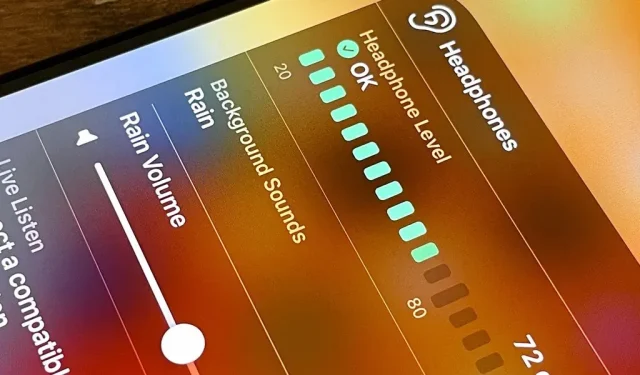
Якщо ви легко відволікаєтеся або відчуваєте стрес, ваш iPhone може допомогти вам зосередитися або заспокоїтися. Він навіть може допомогти вам заснути з білим шумом, і вам не потрібно встановлювати сторонню програму чи купувати аудіодоріжку, щоб перетворити ваш iPhone на персональну звукову машину.
За цією магією стоїть функція «Фонові звуки», яка була представлена в iOS 15 і все ще працює в iOS 16. «Фонові звуки» можуть відтворювати білий шум або звуки природи, коли вам потрібно зосередитися, зберегти спокій або розслабитися, щоб ви більше не доведеться вдатися до незграбної, займаючої багато місця звукової машини , яка коштує дорожче, ніж вона варта.
Новий інструмент може допомогти замаскувати небажаний навколишній шум навколо вас (будівельні роботи, галасливі сусіди, галасливі тварини тощо), і ви навіть можете використовувати його в ліжку, щоб відволікти свого партнера, який хропе. Він мінімізує відволікання та зовнішній шум завдяки вибору з шести різних треків:
- Збалансований шум
- яскравий шум
- темний шум
- океан
- Дощ
- Крик
Він не маскує будь-які інші звуки, які видає ваш iPhone, тому що, за словами Apple, «звуки змішуються або ховаються під іншими звуками та звуками системи, коли ви використовуєте свій пристрій».
Є кілька різних способів увімкнути та вимкнути фонові звуки, а деякі дозволяють налаштувати його налаштування. Більшість цих методів також працює на iPadOS.
Спосіб 1: з налаштувань
Відкрийте програму «Налаштування» та перейдіть до «Спеціальні можливості» -> «Аудіо/відео» -> «Фонові звуки». Тут ви можете увімкнути його перемикач, вибрати звук і налаштувати гучність фонового звуку.
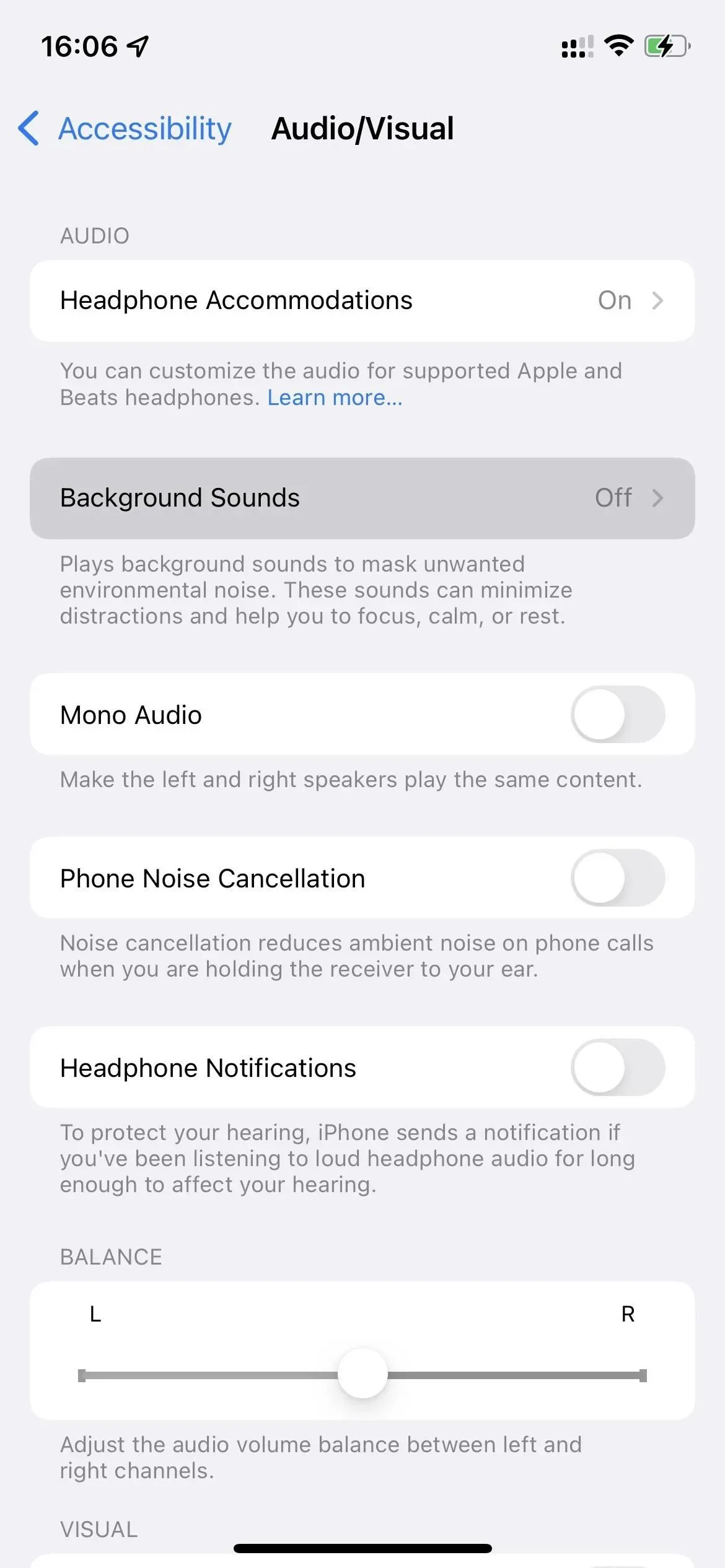
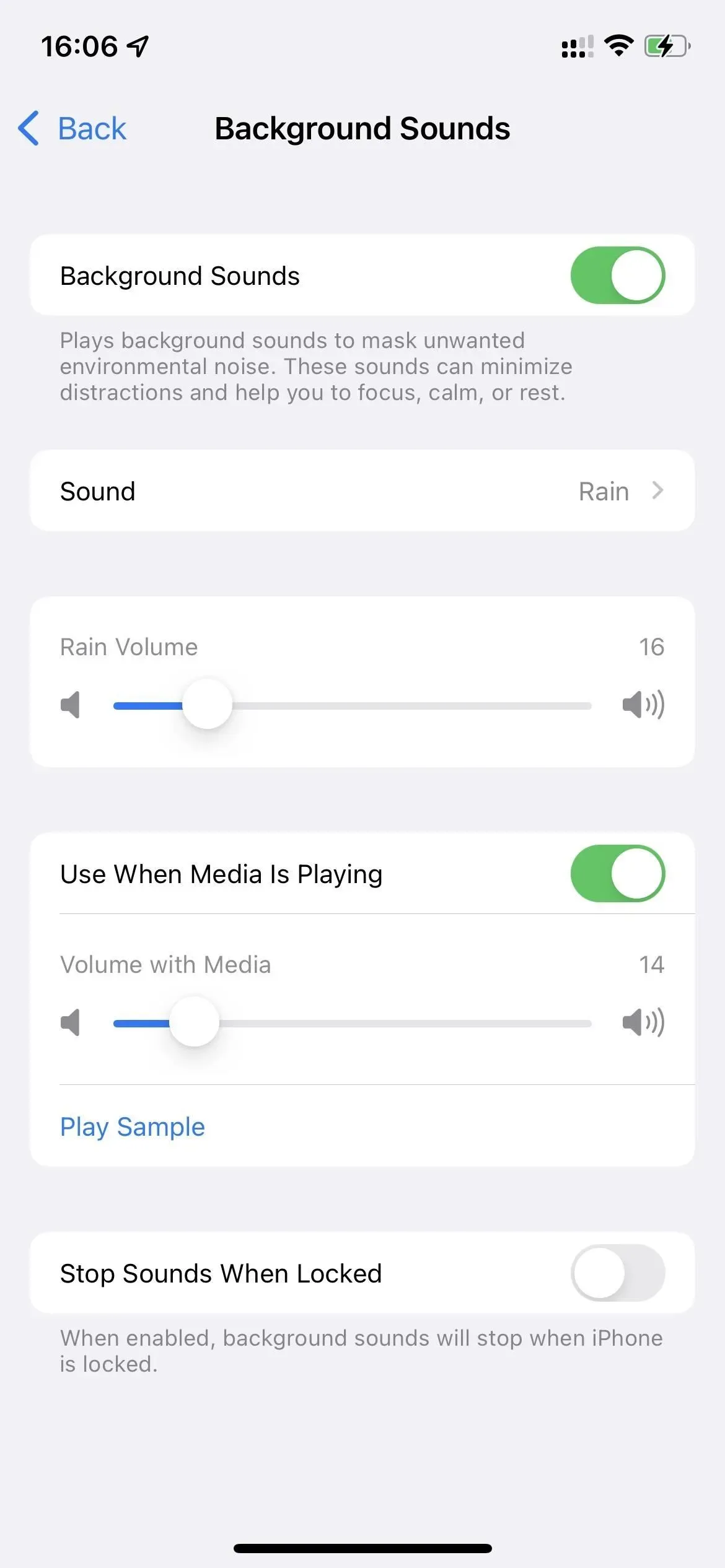
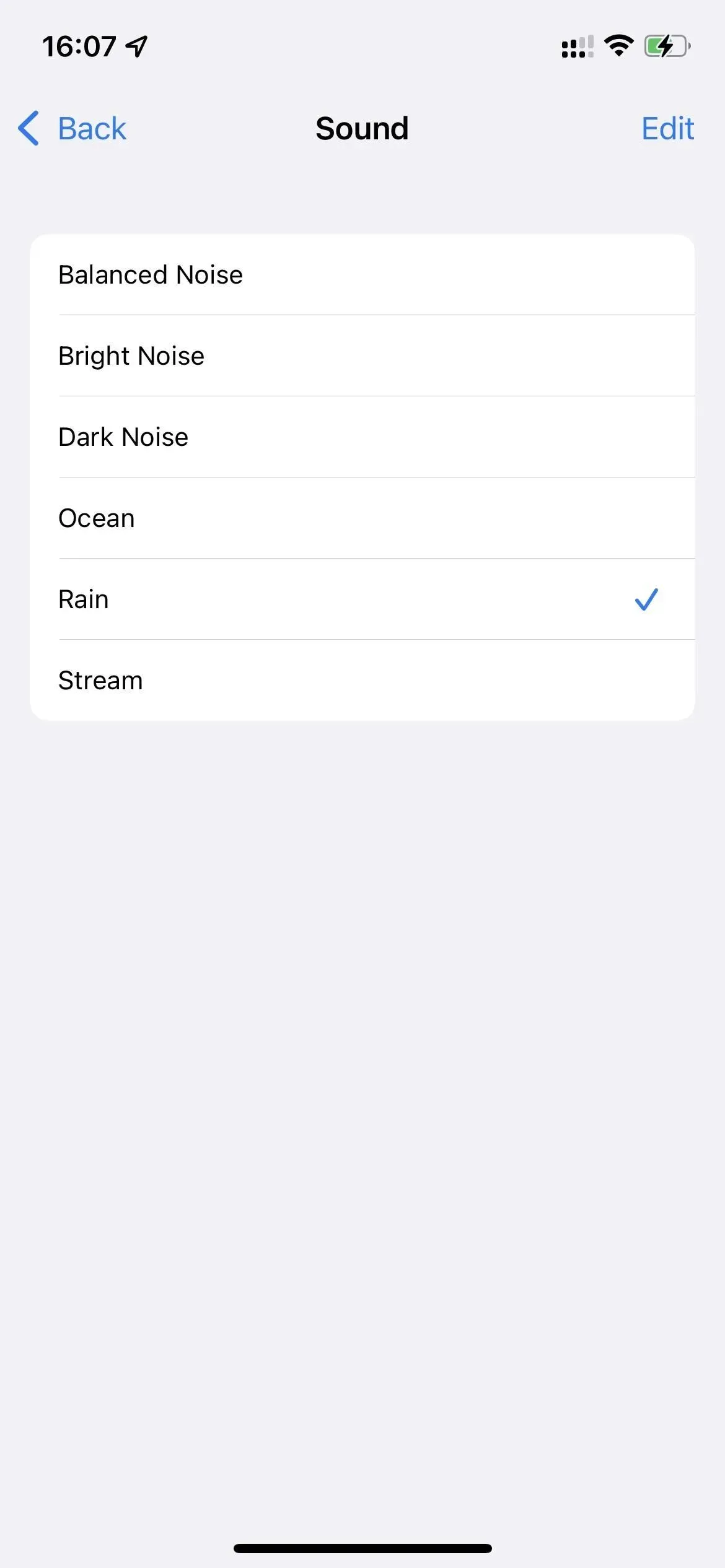
Ви також можете ввімкнути або вимкнути перемикач «Використовувати під час відтворення медіа» в цих налаштуваннях. Якщо ввімкнено, це положення за замовчуванням, він відтворюватиме вибраний вами звук під будь-яким медіафайлом, який відтворюється на вашому пристрої, як-от музика, подкасти, фільми, телешоу та аудіокниги.
Якщо ви ввімкнули «Використовувати під час відтворення медіа», існує окремий повзунок гучності для шуму, який застосовується лише під час відтворення медіа, і ви можете залишити його нижчим за звичайну фонову гучність, щоб не заглушати звук. ЗАСОБИ МАСОВОЇ ІНФОРМАЦІЇ. Опція «Відтворити зразок» може допомогти вам вибрати потрібну гучність.
Також є опція «Зупинити звук під час блокування». За замовчуванням його вимкнено, але коли його ввімкнено, фоновий звук припиняється щоразу, коли ваш iPhone заблоковано.
Спосіб 2: з Центру керування
У Центрі керування вашого iPhone ви можете робити все, що можете в налаштуваннях, за винятком того, що фоновий звук припиняється або продовжує відтворюватися, коли ваш пристрій заблоковано. Якщо ви часто використовуєте фонові звуки, для зручності вам знадобиться Центр керування.
Спочатку перейдіть до Налаштування -> Центр керування та додайте контроль слуху, якщо його ще не ввімкнено. Потім, коли вам потрібно буде запустити, зупинити або налаштувати фонові звуки, відкрийте Центр керування та торкніться на ньому вушного керування.
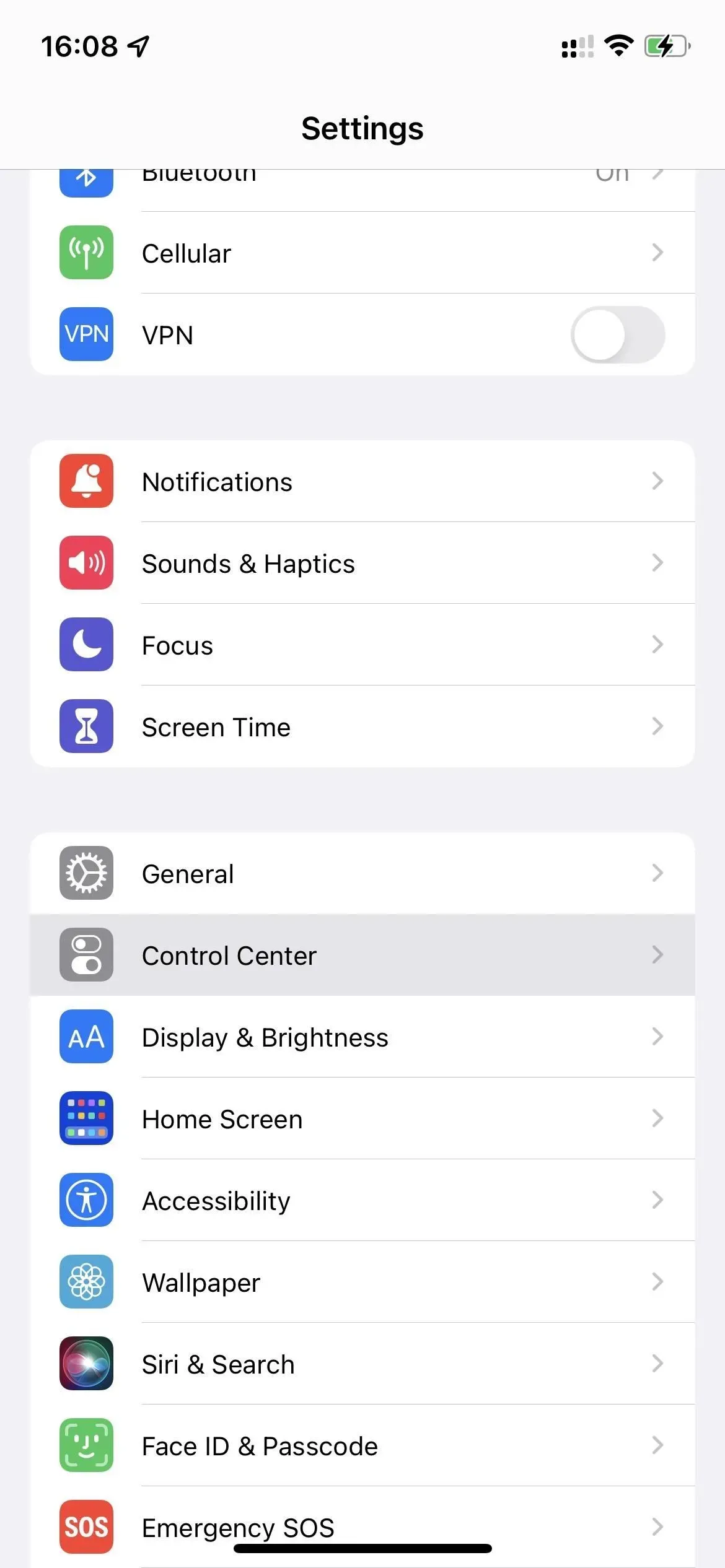
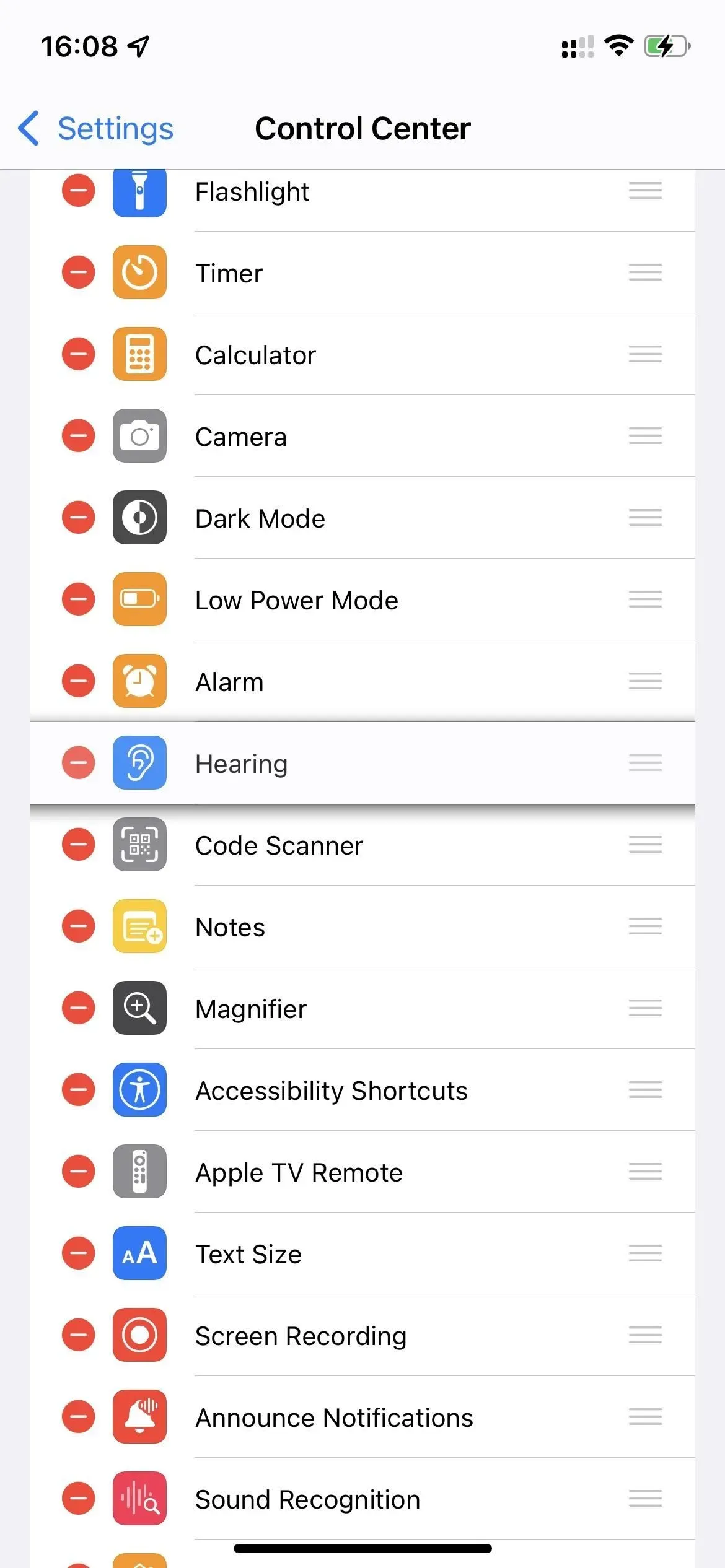
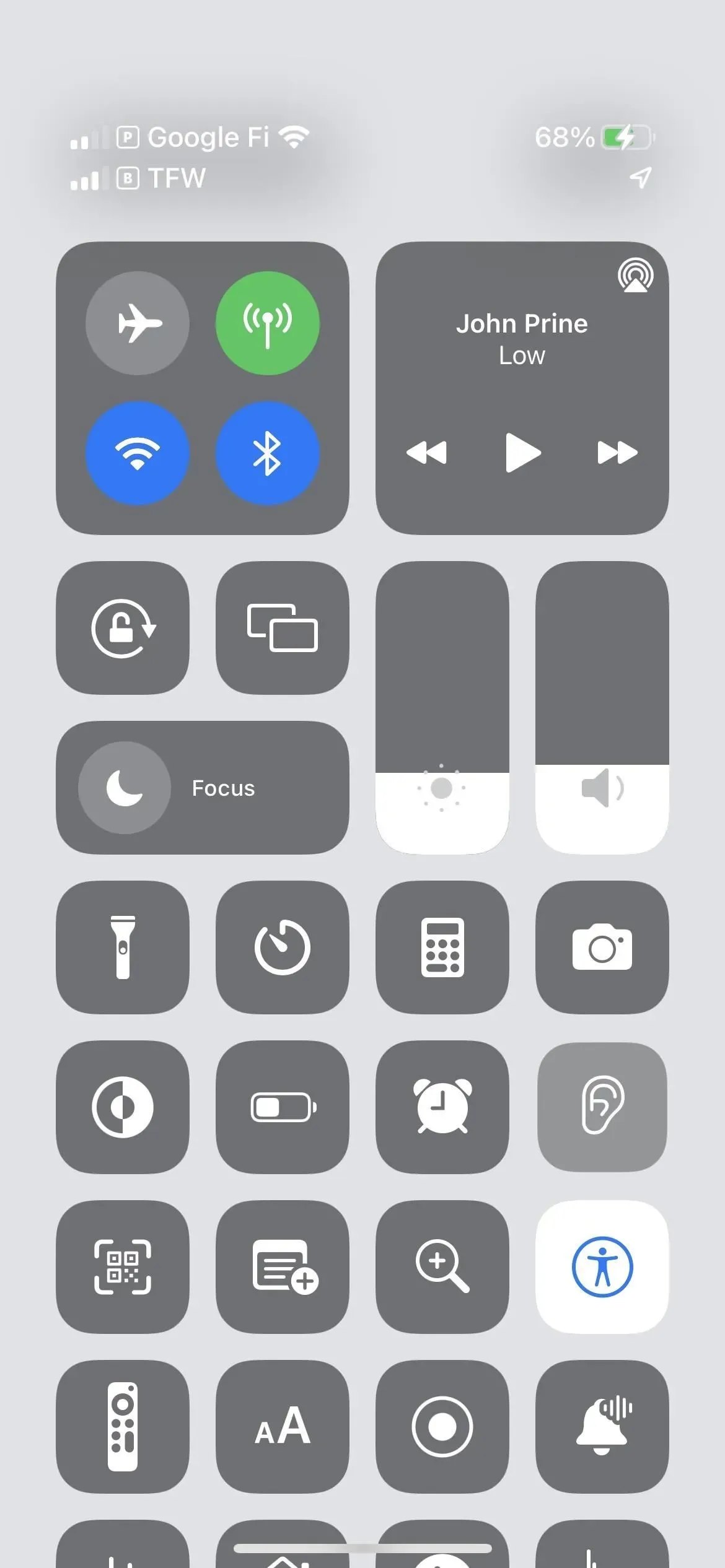
Щоб увімкнути цю функцію, натисніть «Фонові звуки» у списку або натисніть кнопку «Фонові звуки вимкнути». на дні.
Коли відтворюється фоновий звук, ви можете натиснути «Фонові звуки» у списку, щоб змінити поточний звук на один із п’яти інших доступних варіантів. Нижче ви знайдете повзунок гучності, яким ви, ймовірно, будете часто користуватися, оскільки рівень гучності змінюватиметься залежно від зовнішнього шуму, який ви намагаєтеся запобігти. Щоб вимкнути цю функцію, натисніть кнопку «Увімкнути фонові звуки» внизу.
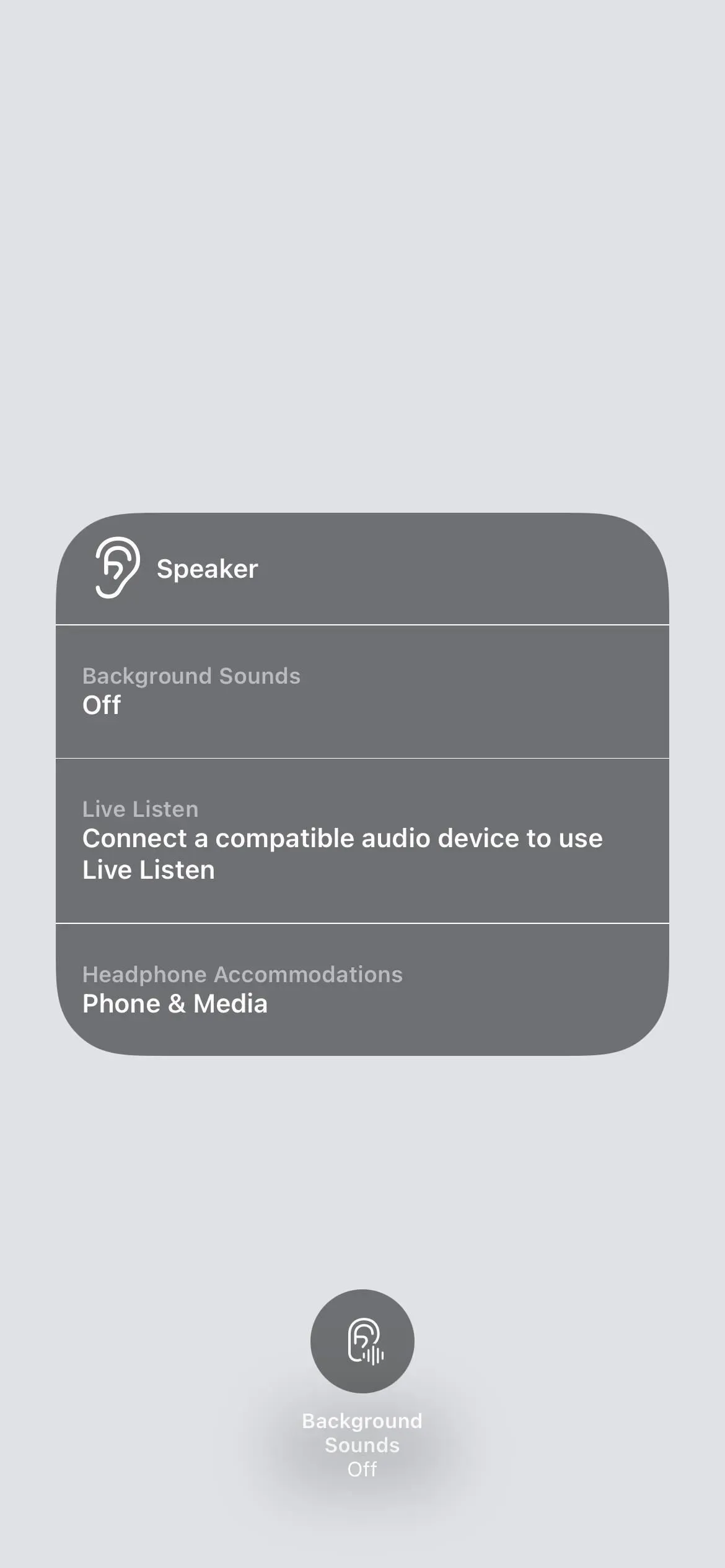
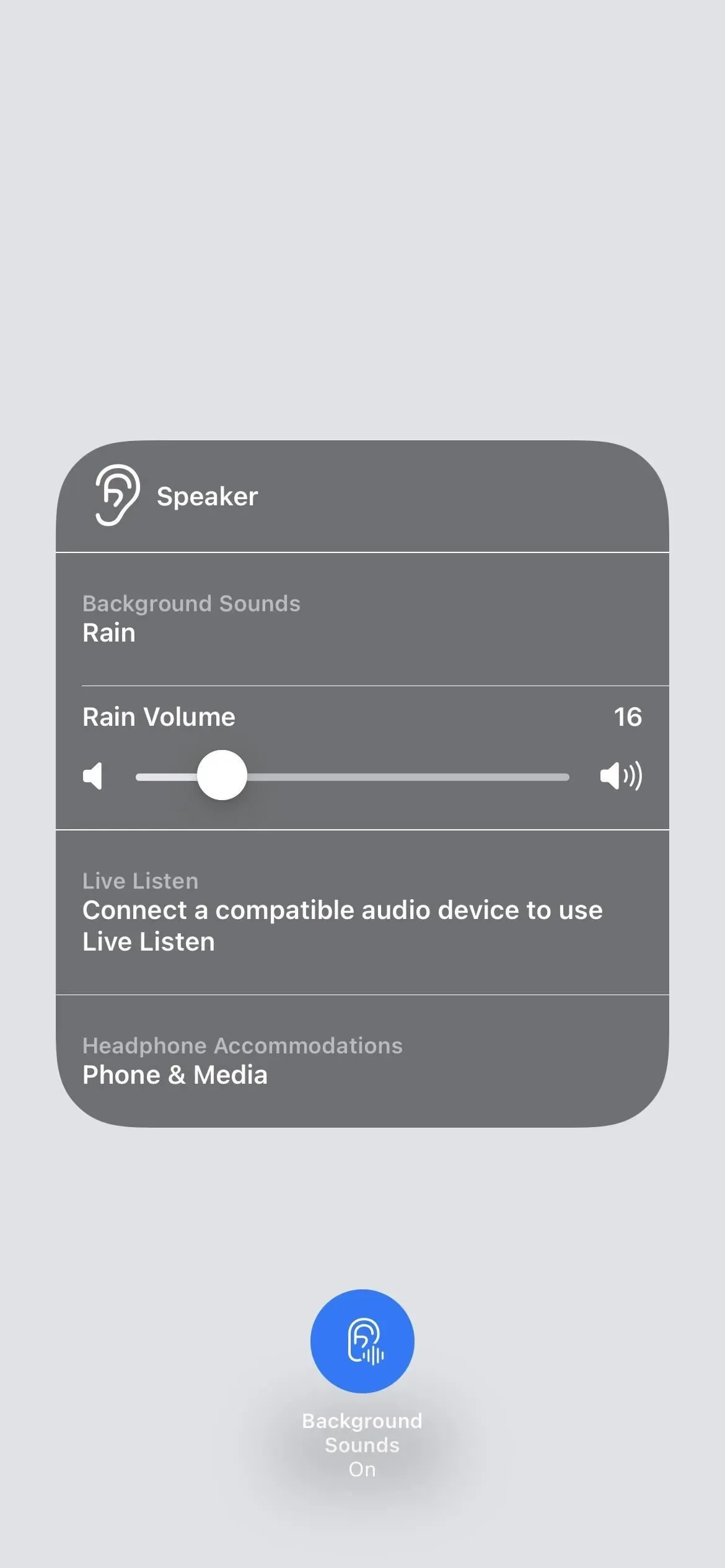
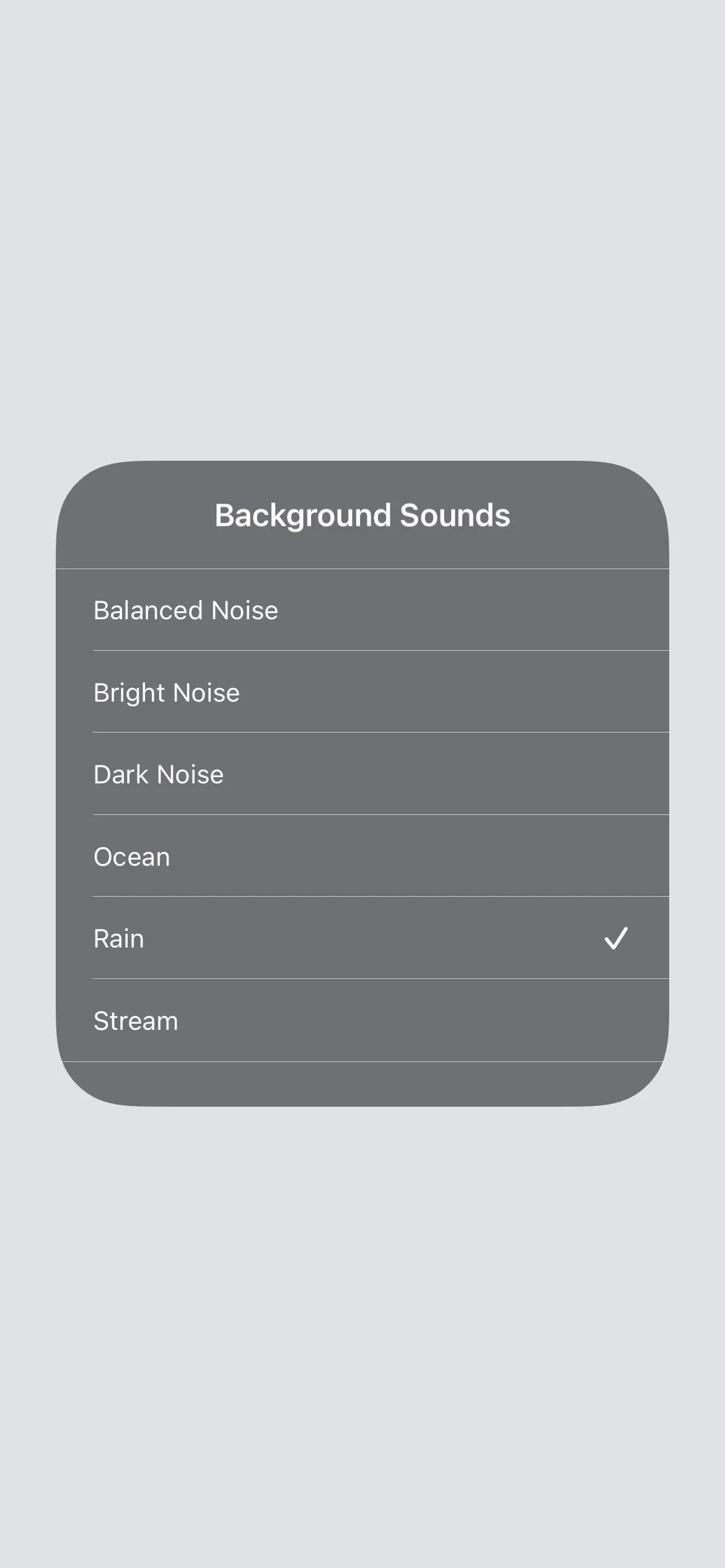
Якщо ви слухаєте музику чи інший тип мультимедійного аудіо, повзунок гучності регулюватиме гучність фонового звуку лише під час відтворення медіа. Коли ви призупиняєте або зупиняєте медіа, повзунок регулює нормальну гучність фонового звуку.
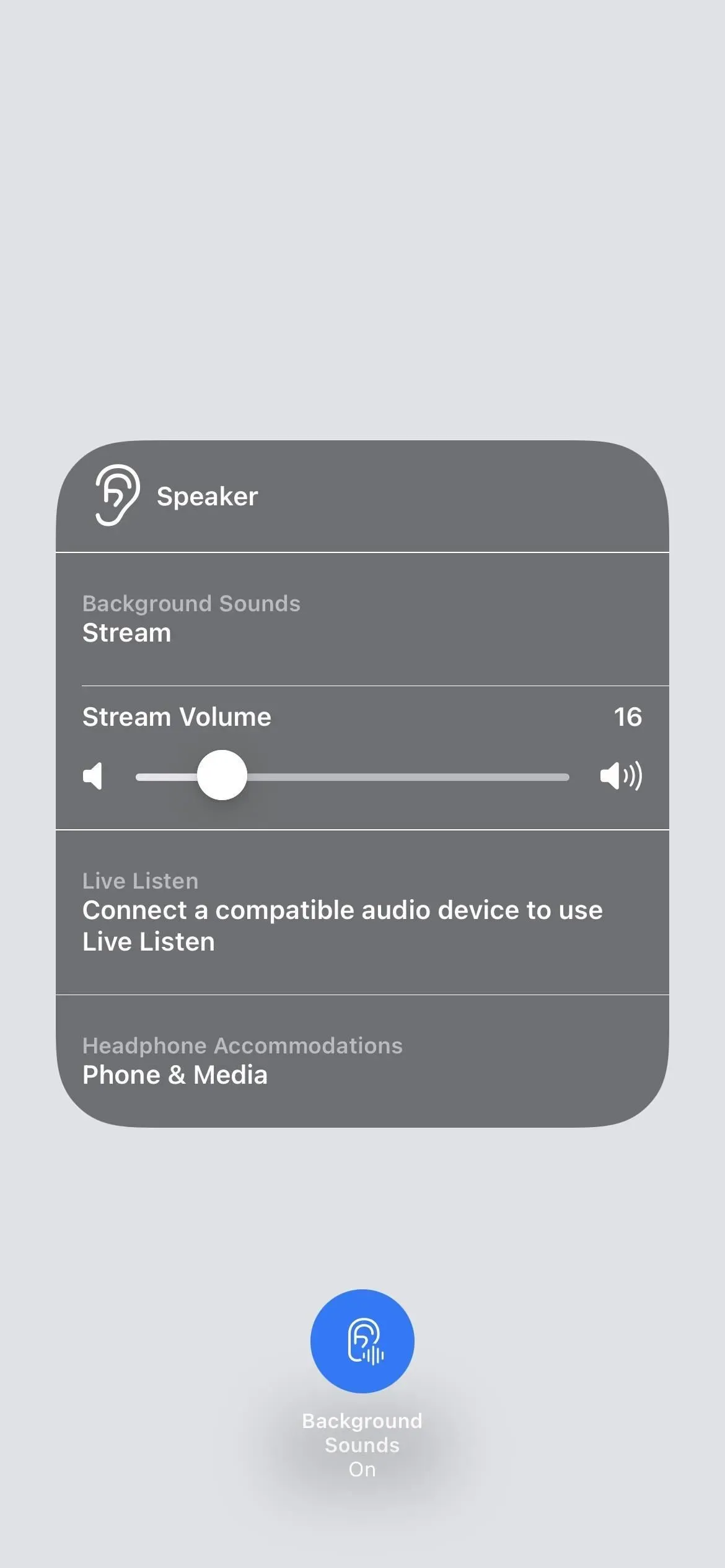
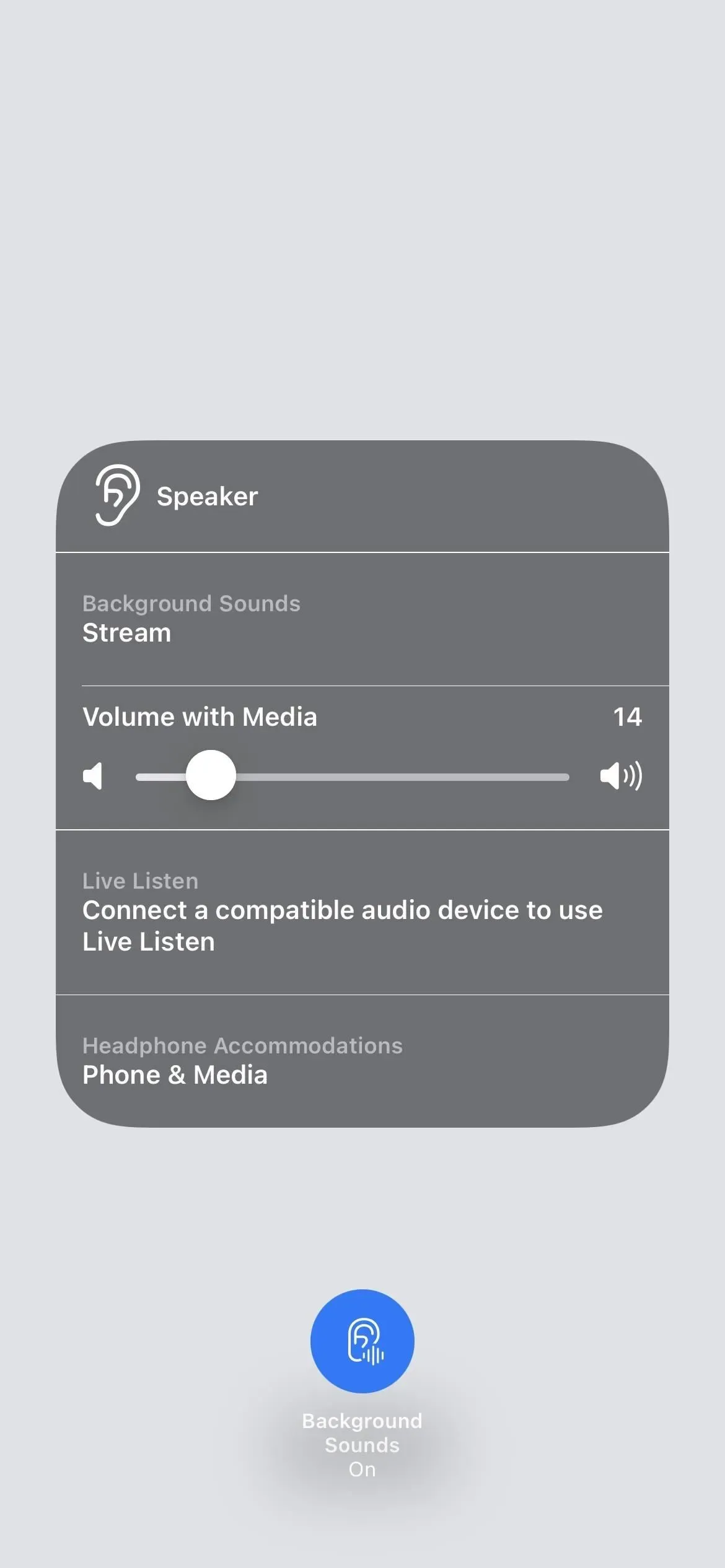
Спосіб 3. Використання ярлика спеціальних можливостей
Метод Центру керування, ймовірно, найзручніший з точки зору повного контролю, але якщо вам потрібно лише вмикати та вимикати фонові звуки, ярлик спеціальних можливостей може працювати швидше.
Перейдіть до «Налаштування» -> «Спеціальні можливості» -> «Ярлик легкого доступу» та позначте «Фонові звуки». Потім, щоб увімкнути або вимкнути цю функцію, тричі клацніть бічну кнопку або кнопку «Додому», залежно від моделі пристрою.
Якщо у підменю «Ярлик доступності» вибрано інші інструменти, як і я, вам потрібно буде вибрати «Фонові звуки» в меню, яке з’явиться після потрійного клацання. У підменю «Швидкий доступ до спеціальних можливостей» ви можете використовувати піктограми з трьох рядків, щоб перетягувати інструменти в тому порядку, у якому вони мають відображатися у спливаючому меню.
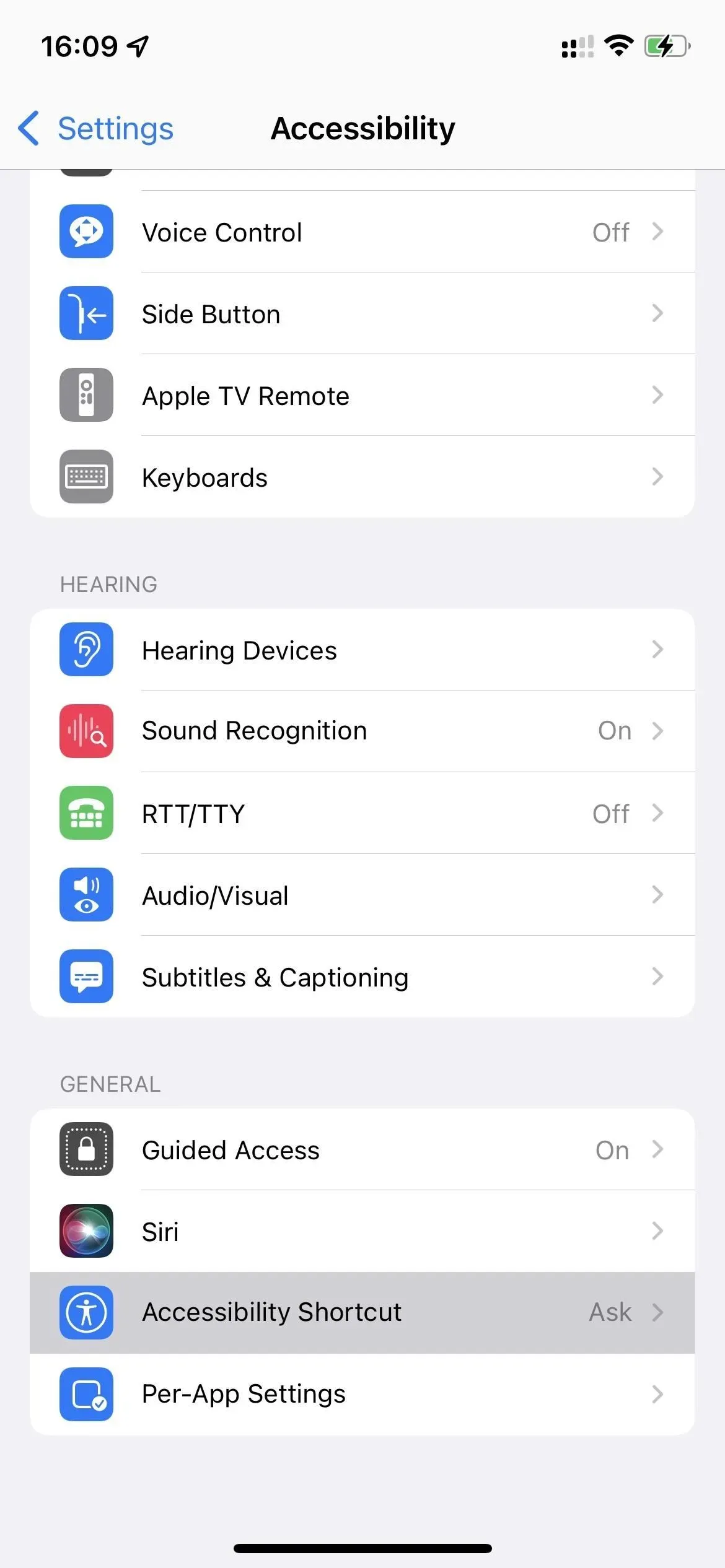
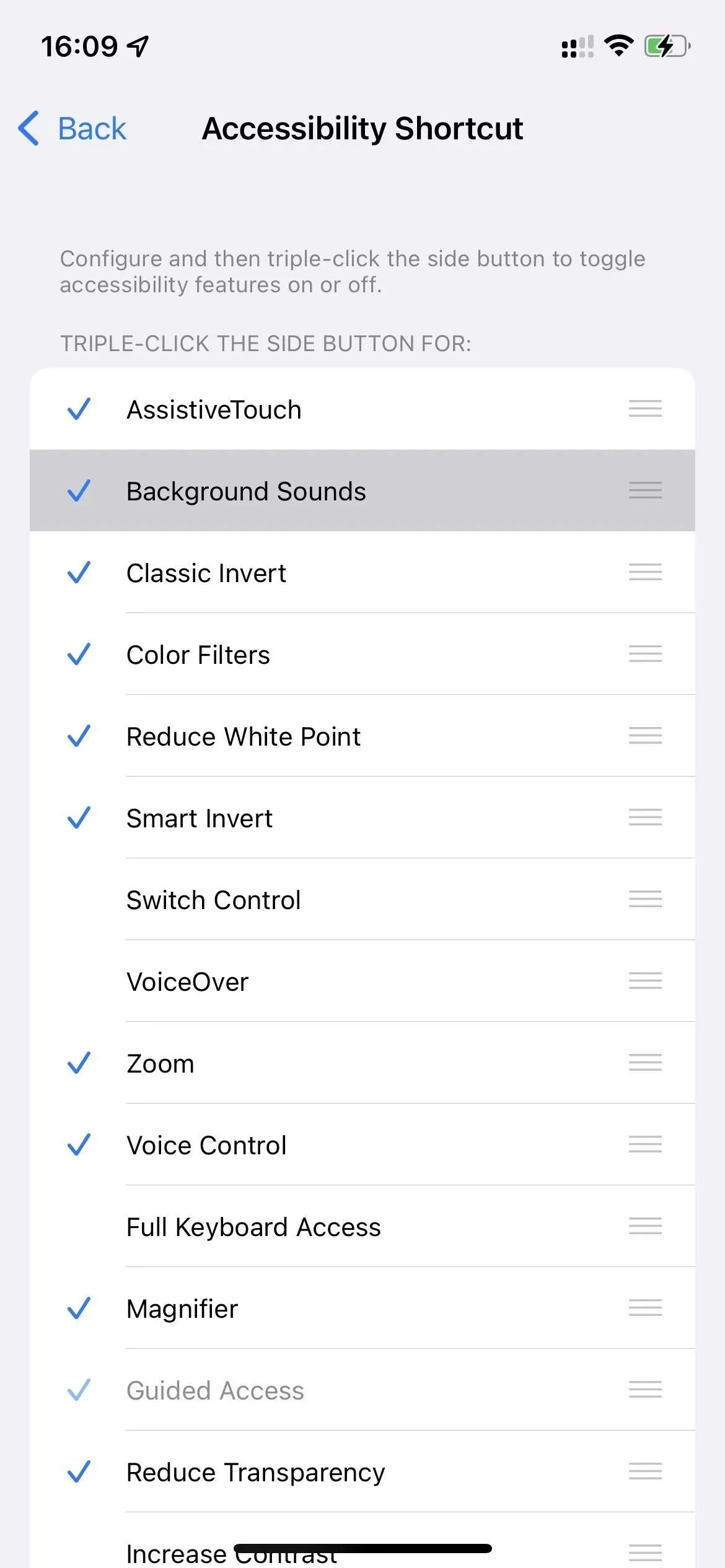
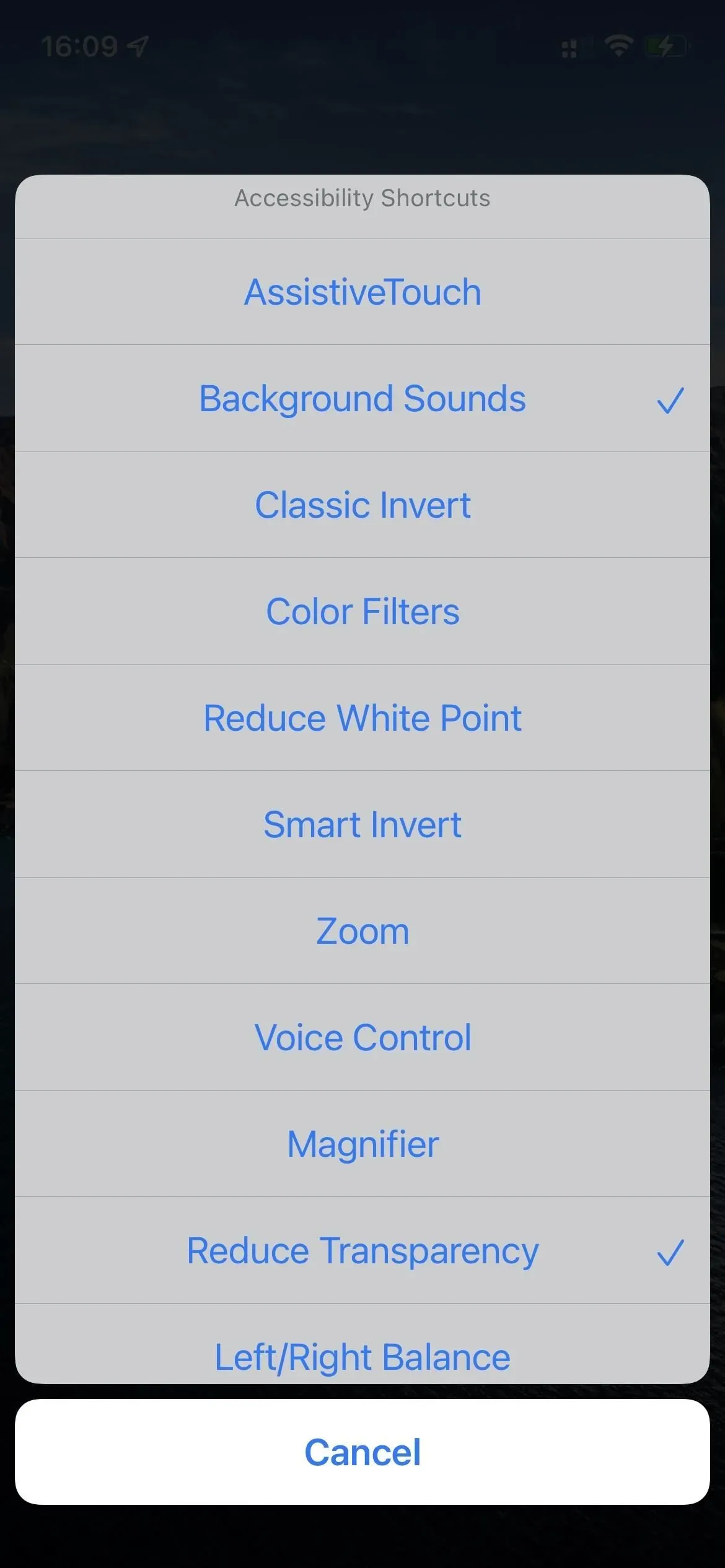
Спосіб 4: за допомогою Siri
Зараз ви не можете попросити Siri «відтворювати фонові звуки». Незважаючи на те, що Apple каже, що ви можете «попросити Siri увімкнути функцію доступності» після налаштування ярликів спеціальних можливостей, ви не можете зробити це з цим конкретним. У всякому разі, ще ні. Якщо ви спробуєте, ви, швидше за все, почнете грати випадкову пісню в Apple Music або вашій музичній бібліотеці.
Спосіб 5: з протитиском
Іншим варіантом, який слід увімкнути фонові звуки на вашому iPhone, є Back Tap. Перейдіть у «Налаштування» -> «Спеціальні можливості» -> «Дотик» -> «Назад», а потім виберіть «Подвійний або потрійний дотик». Знайдіть і виберіть «Фонові звуки», і щоразу, коли ви торкнетеся задньої панелі свого iPhone два або три рази, натискання «Назад» перемикатиме фонові звуки.
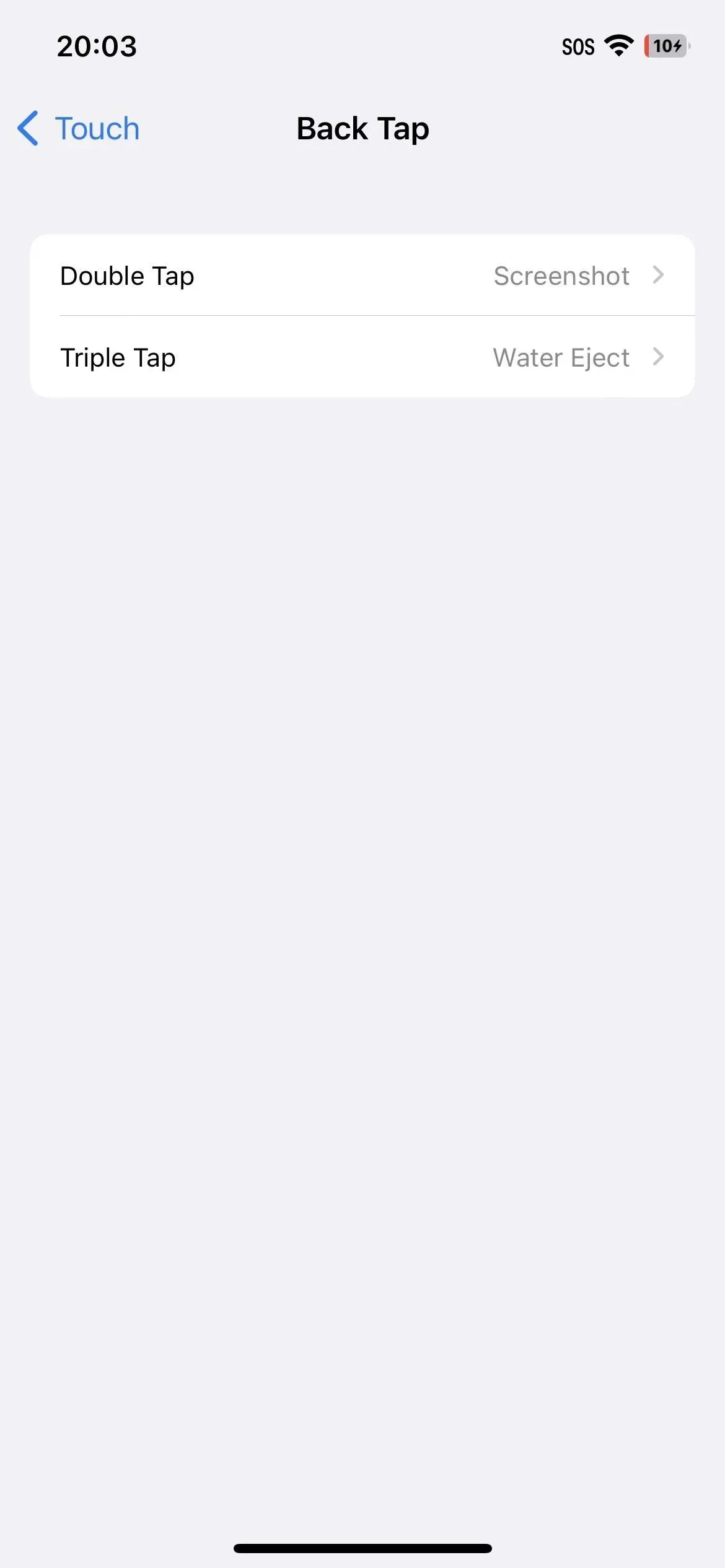
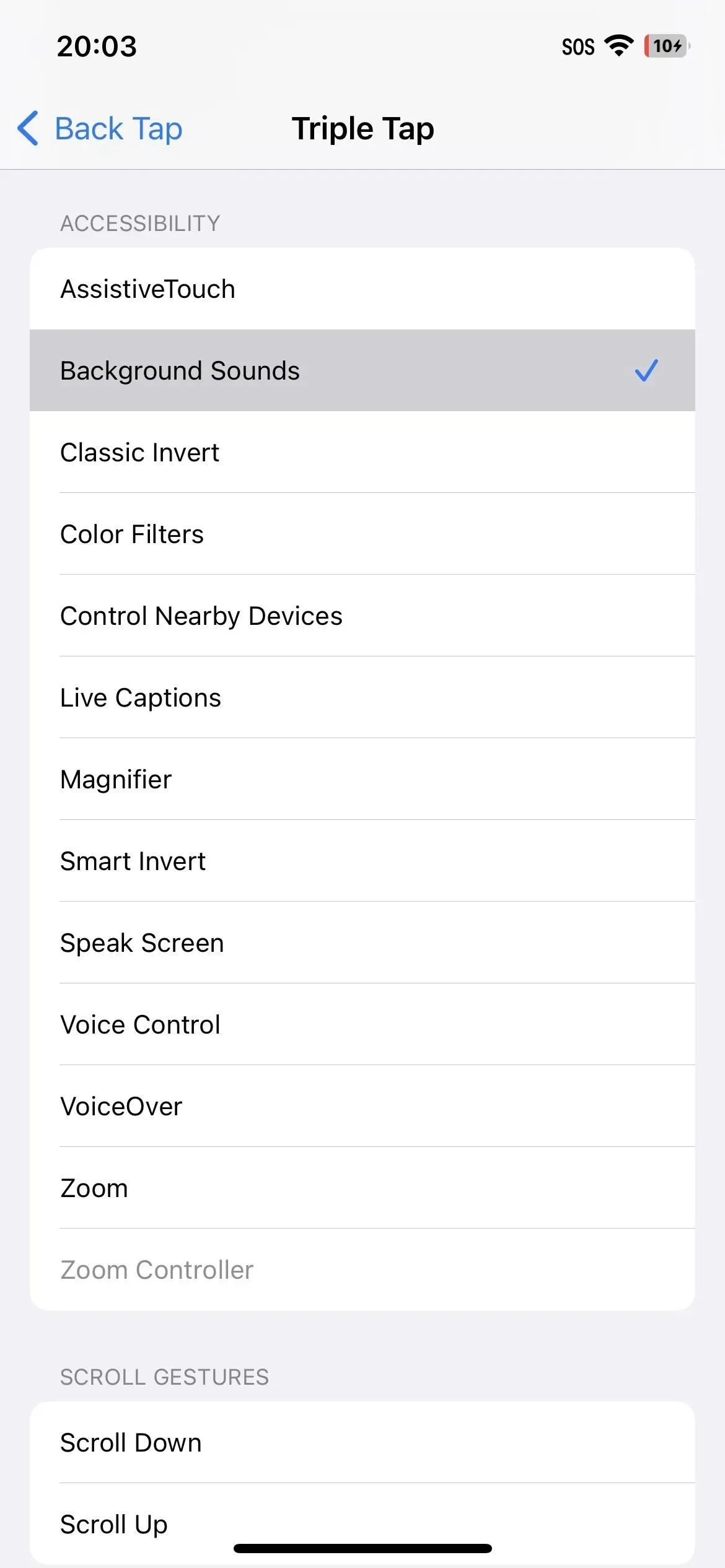
Спосіб 6: з ярликів
Програма «Ярлики» на вашому iPhone має три доступні дії для фонових звуків, які дозволяють увімкнути або вимкнути їх, встановити рівень гучності та змінити звук. З ними ви можете створити закладку для домашнього екрана для різних сценаріїв, наприклад, якщо ви хочете використовувати білий шум на 50% гучності, коли намагаєтеся спати, або дощ на 30% гучності, коли вам потрібно розслабитися. Ви навіть можете налаштувати автоматизацію, щоб налаштувати фонові звуки з різними тригерами, наприклад, коли ви відкриваєте певну програму або коли настає певний час, який ви встановили раніше.
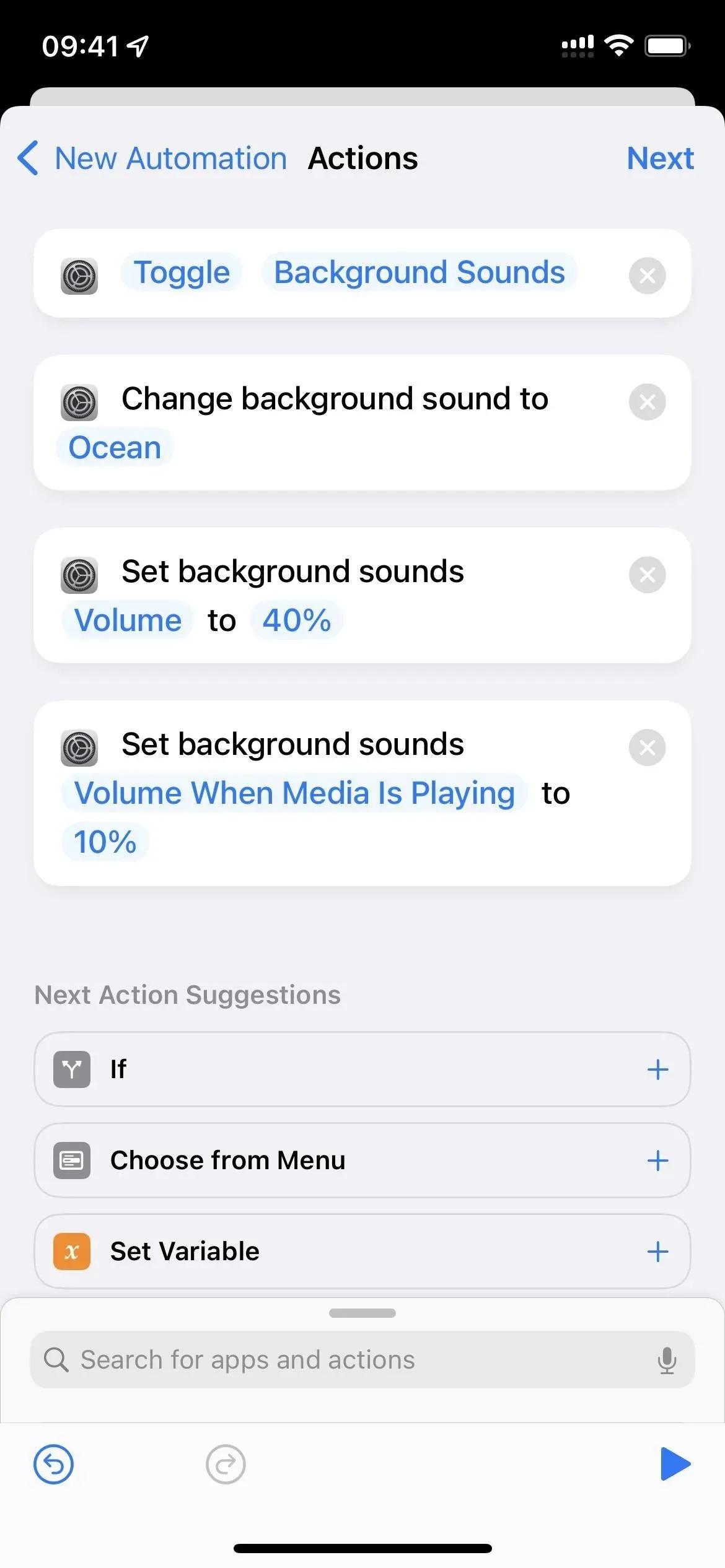
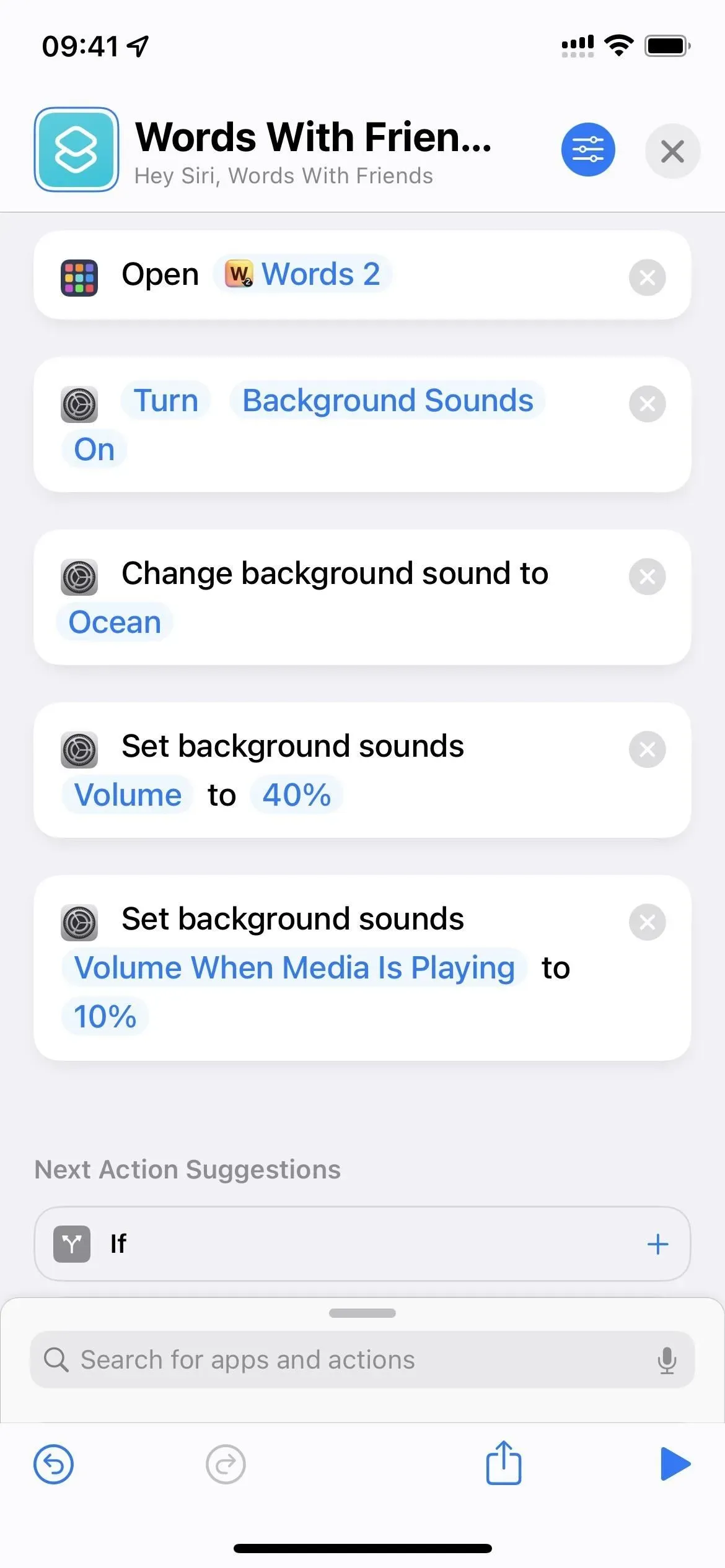



Залишити відповідь